ThinkPad笔记本电脑键盘拆解与清理
怎样拆卸清洁键盘

怎样拆卸清洁键盘
怎样拆卸清洁键盘
怎样拆卸清洁键盘?
键盘是进行电脑操作的必备设备,时间用久了就会产生很多灰尘。
键盘外壳,有的键盘采用塑料暗钩的技术固定在键盘面板和底座两部分,实现无金属螺丝化的设计。
所以分解时要小心以免损坏。
下面,我们就来看看电脑键盘除尘详细步骤。
1、用小螺丝刀把键盘的键帽逐一撬下来。
2、用螺丝刀把键盘后面的.螺丝拧下来。
3、把键盘正面的上盖拆下来。
4、拆下键盘的电路板。
5、拆下电路板上的所有螺丝。
6、卸下电路板并擦洗干净。
7、拆下胶皮垫及所有键根进行清洗。
8、把键帽用洗涤剂清洗干净。
9、把所有部件清洗干净就可以组装了。
10、清洗之后会感觉键盘清爽了许多。
注意事项
拆卸之前要记住键帽的位置。
精确到每颗镙丝,IBM ThinkPad笔记本电脑完全拆机手册
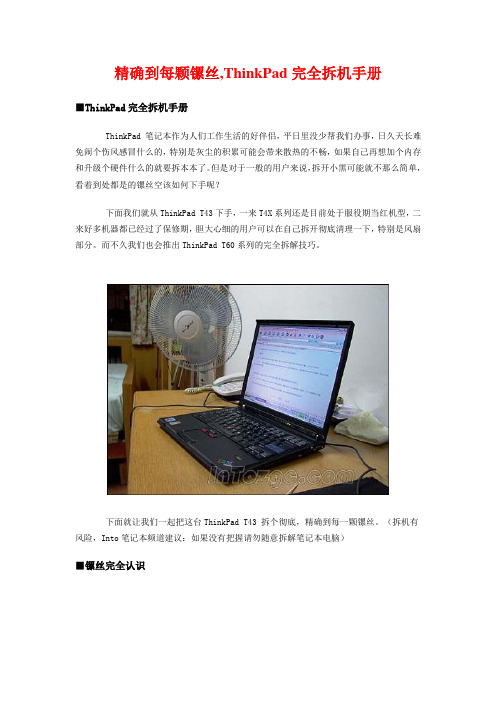
精确到每颗镙丝,ThinkPad完全拆机手册■ThinkPad完全拆机手册ThinkPad 笔记本作为人们工作生活的好伴侣,平日里没少帮我们办事,日久天长难免闹个伤风感冒什么的,特别是灰尘的积累可能会带来散热的不畅,如果自己再想加个内存和升级个硬件什么的就要拆本本了。
但是对于一般的用户来说,拆开小黑可能就不那么简单,看着到处都是的镙丝空该如何下手呢?下面我们就从ThinkPad T43下手,一来T4X系列还是目前处于服役期当红机型,二来好多机器都已经过了保修期,胆大心细的用户可以在自己拆开彻底清理一下,特别是风扇部分。
而不久我们也会推出ThinkPad T60系列的完全拆解技巧。
下面就让我们一起把这台ThinkPad T43 拆个彻底,精确到每一颗镙丝。
(拆机有风险,Into笔记本频道建议:如果没有把握请勿随意拆解笔记本电脑)■镙丝完全认识T4X的架构是完全一样的,也就是说.接口.布局.功能键.镙丝.等所有构造都是完全一样的,因此下面的图片适合所有IBM T4X全系列机型!在进行拆机之前,我们有必要把T43上面的各个镙丝认识一下,详细情况请见上图这些是机器所有的镙丝,如果大家再拆完以后再装的时候不知道具体某个镙丝应该在哪个位置的话,很容易会多几个镙丝,或者几个镙丝位置上错了,把外壳打穿了这点一定要注意,下面会详细介绍。
■底壳详细分析下面我们就要开始拆喽,先把T43翻过来,让我们一起认识一下镙丝的位置:(要是看不清图的别忘记点击放大哦)镙丝详细介绍:1.最大号镙丝为最整个机器中最长的镙丝,镙丝穿过机器骨架,直接拧到U形筐上面了,整个机器总共有2个最大号镙丝!2.电池锁扣电池锁扣有2个,拔电池的时候将两个锁扣往右边拨动,然后电池就能轻松取下,平时两个锁扣最好都锁上,不然电池松动的间隙比较大!3.锁光驱镙丝这个镙丝出厂的时候没有上在机器上,而是放在说明书的袋子里面,这个镙丝是六棱的,镙丝刀不好找,一般没必要上上去,如果上上去的话光驱就拔不下来了,有时候因为颠簸震动机器认不到光驱,将光驱重新插拔就可以认到了!4.内存槽镙丝背面哪个是个内存槽,如果想加再机器另外加条内存拆这个一个镙丝即可将内存盖子打开,T4X总共2个内存槽,键盘下面一个,机器后面一个,机器后面哪个是方便客户自己加内存的!5.三号键盘镙丝如果想换键盘下面的内存,或者加装蓝牙模块,或者加装无线模块,或者拆扳子必须拆键盘了,锁键盘的镙丝为3号镙丝,总共4颗镙丝锁着键盘,将4个3号镙丝拧下后,将键盘往上推,然后键盘就下来了!6.三号镙丝这个镙丝规格同锁键盘的镙丝是一样的,3号镙丝机器背面有3颗,这3颗镙丝分别锁着左边条形骨架,就是风扇散热孔那里哪个,下面的2个3号是锁在喇叭上面的。
T420拆机-很详细的图文
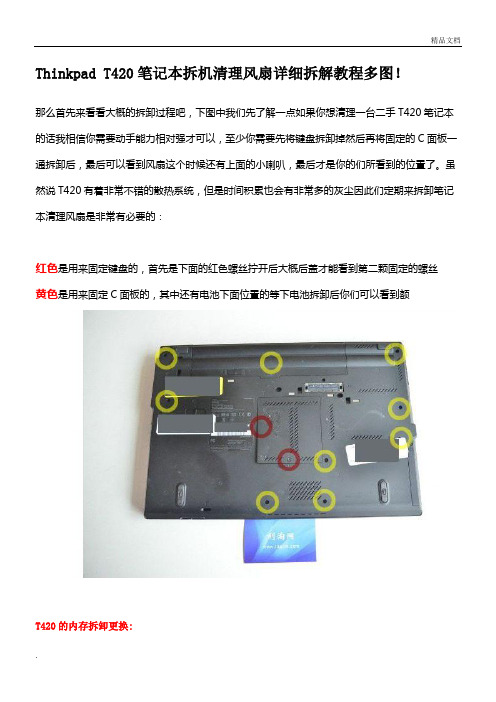
Thinkpad T420笔记本拆机清理风扇详细拆解教程多图!那么首先来看看大概的拆卸过程吧,下图中我们先了解一点如果你想清理一台二手T420笔记本的话我相信你需要动手能力相对强才可以,至少你需要先将键盘拆卸掉然后再将固定的C面板一通拆卸后,最后可以看到风扇这个时候还有上面的小喇叭,最后才是你的们所看到的位置了。
虽然说T420有着非常不错的散热系统,但是时间积累也会有非常多的灰尘因此们定期来拆卸笔记本清理风扇是非常有必要的:红色是用来固定键盘的,首先是下面的红色螺丝拧开后大概后盖才能看到第二颗固定的螺丝黄色是用来固定C面板的,其中还有电池下面位置的等下电池拆卸后你们可以看到额T420的内存拆卸更换:下面首先将螺丝拧开后就可以看到内存了相信你应该看到键盘的第二颗螺丝固定的位置了:拆卸或者更换内存的话只需要动手将固定内存的两个金属片掰开内存自动弹上来,然后拔出内存就完成了T420的键盘拆解:键盘固定的螺丝都拧开后,如下图的一样操作,将整个键盘推向前方然后就可以翻转键盘了,但是记得键盘下面有一个链接的排线位置来一张键盘接口位置的特写吧:来一张整个键盘拆卸后的C面特写吧,那么第二个内存位置就再中间黑色塑料纸下面了,我么已经将其拆卸走了就在这里了:下面四颗螺丝是用来固定风扇散热铜片的螺丝,下图中你可以现在拆开也可以晚点再拆,红色的是风扇电源线记得拔掉现在再回到原来的背面位置,黄色是用来固定C面板掌托的所有螺丝,现在就必须全部拧开,红色就不用我说了是键盘的现在从掌托的左边动手,如下图中想办法掰开然后。
就是这样的打开了一部分,可以用撬板或者宽一点的螺丝刀也能打开C面。
整个C面板现在可以这样来操纵,其实T410和T420基本结构是一样的,因此掌托下面的排线结构也一样来一张这个机器的掌托排线接口的特写吧已经被拆下来后T420的掌托风扇的拆解:下面我们首先要将固定喇叭上的一颗螺丝先拧开,然后就是处理器上的四颗螺丝,其次最后就是拔掉风扇上面的固定螺丝了从新涂上硅胶。
笔记本键盘怎么拆
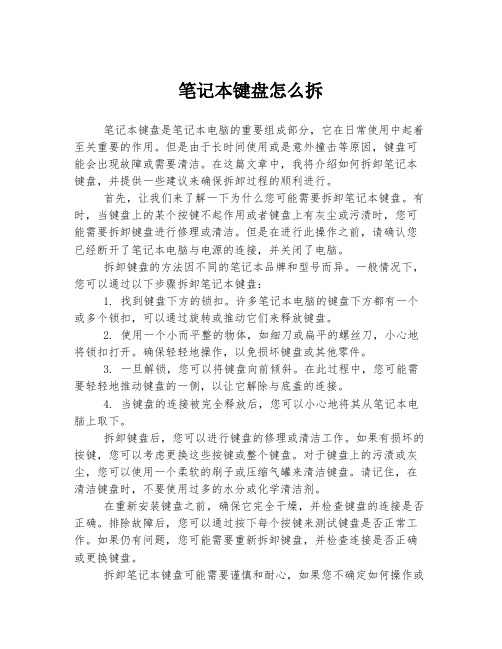
笔记本键盘怎么拆笔记本键盘是笔记本电脑的重要组成部分,它在日常使用中起着至关重要的作用。
但是由于长时间使用或是意外撞击等原因,键盘可能会出现故障或需要清洁。
在这篇文章中,我将介绍如何拆卸笔记本键盘,并提供一些建议来确保拆卸过程的顺利进行。
首先,让我们来了解一下为什么您可能需要拆卸笔记本键盘。
有时,当键盘上的某个按键不起作用或者键盘上有灰尘或污渍时,您可能需要拆卸键盘进行修理或清洁。
但是在进行此操作之前,请确认您已经断开了笔记本电脑与电源的连接,并关闭了电脑。
拆卸键盘的方法因不同的笔记本品牌和型号而异。
一般情况下,您可以通过以下步骤拆卸笔记本键盘:1. 找到键盘下方的锁扣。
许多笔记本电脑的键盘下方都有一个或多个锁扣,可以通过旋转或推动它们来释放键盘。
2. 使用一个小而平整的物体,如细刀或扁平的螺丝刀,小心地将锁扣打开。
确保轻轻地操作,以免损坏键盘或其他零件。
3. 一旦解锁,您可以将键盘向前倾斜。
在此过程中,您可能需要轻轻地推动键盘的一侧,以让它解除与底盖的连接。
4. 当键盘的连接被完全释放后,您可以小心地将其从笔记本电脑上取下。
拆卸键盘后,您可以进行键盘的修理或清洁工作。
如果有损坏的按键,您可以考虑更换这些按键或整个键盘。
对于键盘上的污渍或灰尘,您可以使用一个柔软的刷子或压缩气罐来清洁键盘。
请记住,在清洁键盘时,不要使用过多的水分或化学清洁剂。
在重新安装键盘之前,确保它完全干燥,并检查键盘的连接是否正确。
排除故障后,您可以通过按下每个按键来测试键盘是否正常工作。
如果仍有问题,您可能需要重新拆卸键盘,并检查连接是否正确或更换键盘。
拆卸笔记本键盘可能需要谨慎和耐心,如果您不确定如何操作或没有经验,建议您寻求专业人士的帮助。
此外,拆卸键盘可能会导致保修失效,因此在操作之前请确保您已经了解保修政策。
总之,拆卸笔记本键盘可能是维修或清洁工作中的一个必要步骤。
尽管具体的方法因品牌和型号而异,但您可以按照我的指导来完成这个过程。
ThinkPadT410i拆机图解

ThinkPad T410i拆机图解
笔记本用久了,风扇就有点响了,感觉散热也不哪么好了,就要把T410i拆机清灰,哪么怎么来T410i 拆机清灰好一点呢,下面我们来看一看拆机的过程吧!
○1永远的第一步,断开电源,卸下电池;
○2打开内存盖,揭开盖子,拧下有键盘标示的螺丝;T410i只需要拧下两颗螺丝就可以轻松卸下键盘;1号螺丝内存盖螺丝,2号螺丝内存盖内的螺丝;
为了保险起见,先把能卸下的东东都拆了,硬盘1T的~
开始拆了,IBM 经典的T系列的拆卸,永远都是从键盘开始~~
拿掉键盘,看到T410i的内部,很结实钢筋龙骨,这里需要拧掉4颗螺丝才能卸掉C面板~~
○3C面板打开,看左上角,要卸下风扇,要把边上的音响固定螺丝松开~
为什么会这么脏呢,我很少用这个本本哦~
○4卸下散热片,这个很简单大家都会,看看这原装的U,还带了个罩,P6300~~
散热片卸的时候记得把风扇电源拔掉,装回去的时候也一定记得插上~。
正确拆解笔记本键盘的方法

正确拆解笔记本键盘的方法笔记本使用好几年了,最近总感觉笔记本键盘有几个按键不灵敏,并且键盘里边很脏或者笔记本键盘失灵怎么办?,想清理一下笔记本键盘灰尘,但不知道如何拆笔记本键盘。
针对此问题,下面店铺就为大家介绍一下具体的拆卸方法吧,欢迎大家参考和学习。
拆笔记本键盘前必知:1、拆笔记本键盘有一定难度,需要掌握一定技巧,新笔记本最好别拆,以免损坏,导致无法保修;2、在拆笔记本键盘前,一定要了解自己笔记本键盘采用哪种结构,不同结构笔记本键盘拆解方法以及拆解难度是不一样的。
这个很关键,因为不同的类型有不同的拆解方法,切记要小心细致。
通常笔记本键盘的封装结构类型主要有三种:一种是内嵌式固定型笔记本键盘、一种是卡扣固定型笔记本键盘、还有一种是螺丝固定型笔记本键盘。
针对三种不同类型结构的笔记本键盘,下面我们介绍下拆解方法。
一、内嵌式固定型笔记本键盘拆解方法内嵌式固定型笔记本键盘在各品牌笔记本中也比较常见,这种笔记本键盘通常在笔记本键盘上面会有一条挡板,拆解键盘要先拆开挡板,然后才能拆开。
内嵌式固定型笔记本键盘比较常在戴尔笔记本、神舟笔记本以及一些日系列笔记本中出现。
拆解时要先把键盘上方的压条拆除。
这种压条在机器背后有通常有固定的螺丝,之后我们就能看见固定键盘的螺丝了,之后我们直接小心拧下即可拆解下来了,如下图。
卡扣式笔记本键盘是笔记本键盘中最容易拆开的一种,大致方法是首先拧下背部的固定螺丝,要特别注意卡扣的位置。
然后用硬的物体将卡扣撬开,注意不要过度用力。
然后拿下键盘就可以直接拿出来了,这个是比较简单的。
需要注意的是取出笔记本键盘的时候,需要注意键盘下方的数据线,以免损坏,如下图:二、螺丝固定型笔记本键盘拆解方法最后我们介绍下螺丝固定型笔记本键盘的拆解方法,对于这种螺丝固定型笔记本键盘比较常在联想笔记本、华硕笔记本等产品中看到。
这种笔记本键盘拆下来相对有一些困难。
首先我们从最困难的地方做起,先把笔记本翻过来,卸下背后印有键盘标记的四颗螺丝。
笔记本键盘怎么清理
笔记本键盘怎么清理笔记本键盘怎么清理怎么清理电脑键盘?1、首先拆下键盘,用毛刷将键盘表面的灰尘清理掉。
2、然后用螺丝刀将键盘背面的螺丝拧开。
3、接着将电路板取下,注重,轻微动作,小心别折电路板,以防止电路被破坏。
4、然后再取下胶垫。
5、同时将键盘电路部分也拆除掉。
6、接下来就可以对键盘外壳部分进行清理工作啦。
可以直接用清水和棉签进行清理操作,也可以采用专用键盘清洗剂进行清理。
7、在清理过程中,可以将按键拆下来,以方便进行彻底的清理工作。
8、清理完成后,按照拆除时的'顺序逆序进行安装。
在安装过程中,需要注意的是胶垫要摆放正确,电路板坚固螺丝要拧紧。
键盘全部失灵1键盘全失灵很多人误以为跟驱动有关(不放心自己运行驱动精灵检测),其实大多数是因为使用不当进水进污渍。
2我们可以用指甲扣下一个键-你没听错,扣键是有技巧的从上往下扣最好分两次,1.当我们听到清脆响一声的时候停一下这个时候已经扣除出一半了,2.接下来再次往外扣出另外一半清脆响一声就已经扣下来了,3我们观察键键里头的情况1.污渍和灰尘是不是是不是很多2.塑胶按键下面金属片是不是够亮3.塑胶按键是弹性够用自己凭手感如果达到类似的情况建议大家去清灰或者换键盘(一般不过百)动手能力强的可以自己拆机准备酒精刷子刷一刷部分按键失灵怎么办(改键和用软键盘)1部分按键失灵的话可能是按键电路有问题,我们只有一两个坏键的话可以尝试改不常用键来替换。
2大家可以去下载一款改键软件魔豆精灵,安装之后打开我们用不常用键替换常用键。
3如果失灵的键位很多,我们可以去使用软键盘或者外接键盘(普通30左右一个)可以下载一款软键盘或者使用系统自带的(开始里搜索屏幕键盘就能打开系统自带的软键盘)。
联想笔记本电脑怎样拆键盘
联想笔记本电脑怎样拆键盘
笔记本使用久了,键盘难免会出故障,笔记本键盘由于构造特殊,很难维修,一般就需要更换了。
下面我以一款联想笔记本为例讲一下怎样拆键盘。
01、在拆键盘前先把电池取下。
02、这款笔记本底部只有一颗螺丝固定键盘,旁边标有“KB”的就是,把它拆下来。
03、拆下固定键盘的螺丝,还不能拿下键盘,要先把电源按键板取下。
用一个比较薄的工具小心撬开按键板右边一角,试探着掀开这一头,然后小心地把整个按键板拆下。
04、拆下按键板,被压在下面的键盘就全露出来了。
但还不能一下把键盘拿下来,小心地把键盘翻过来,可以看到下面有一根排线连接到主板上。
05、把排线插座两边的塑料卡扣推出,才能抽出排线,这样键盘就拆下来了。
笔记本键盘按键拆卸指南
笔记本键盘按键拆卸指南
笔记本键盘按键拆卸指南
笔记本键盘按键拆卸指南
方法/步骤
1.跟大家介绍下按键构造。
毕竟本按键比较薄,采用专门设计的“剪刀脚架构”。
“剪刀脚架构”也叫“X架构”。
如图所示。
在x支架四角都有固定卡扣,有的是三卡扣的如图。
2.先来拆下一个键。
用手抠着按键的上方,稍微用一点力向着自己的方向一扳(因部分按键排放顺序不一样,也有需横向扳的.),按键就被取下了。
这时可能会出现两种结果,一种是仅仅扳出了键帽,另一种就是连按钮的支架一起扳出来。
如果只掉了盖子,很简单直接扣上去,轻压几下就能扣回去。
3.下来是装回去。
完全拆掉的,要先装回支架。
分清楚两个支架的正反面、和键盘底座以及和键帽的卡扣关系,不清楚自己键盘卡扣关系的同学,如果你真正大胆,甚至可以再扣开一个键帽看看。
胆子要肥,不要怕断,这个键盘的质量是杠杠的。
4.将支架装好后,就简单了,键帽就一个字“按”。
对准位置,直接按下去,轻压几下就扣上了。
键盘玩出新高度ThinkPadT540p艰难拆解概论
键盘玩出新高度 ThinkPad T540p艰难拆解2016-02-02联想ThinkPad系列更新了旗下顶级商务T系列,尽管他的外观和上一代产品差异不大,但在材质部分,全新一代T540p机壳摸起来像是塑料的,而原来的T系列基本上都是使用金属材料打造,难道新一代ThinkPad T系列笔记本大幅缩水了吗?为了探寻真相,我们对ThinkPad T540p进行了深度拆解。
我们今天拆解主角是ThinkPad T540p,它是一款15英寸商务笔记本,其外观设计上延续了ThinkPad传统的黑色风格,只是在细节上进行了小小的调整。
对于绝大多数笔记本而言,拆解的第一步就是将机身底面所有挡板和所有螺丝拧下来,ThinkPad T540p也是这样。
ThinkPad T540p底部最大的塑料挡板下面是2.5英寸硬盘和2个DDR3内存插槽,小挡板下面提供了1个mini PCI-E接口(已安装无线网卡)和1个NGFF固态硬盘接口。
其中它的硬盘四周围绕了一圈塑料材质保护壳。
除了底部螺丝以外,在ThinkPad T540p机身上所有可拆卸部件全部拆下,才能进入下一步拆解。
ThinkPad T540p键盘部分设计非常特别,其键帽之间填充的边框可以上下滑动!他的键盘下方设有三个凹槽,通过他们可以将键帽之间的边框推上去,之后固定键盘的6颗螺丝就显露出来,将它们逐一拧松就能够拆下键盘部分。
键盘取下后,藏在ThinkPad T540p键盘下方的灰色部分是T540p镁铝合金骨架,接下来需要先把键盘面剩下的机壳拆下才能看到它的全貌。
ThinkPad T540p键盘面机壳材料为PC+ABS,即工程塑料合金,它既具有PC树脂的优良耐热性、尺寸稳定性和耐冲击性,同时又具有ABS树脂优良的加工流动性,在笔记本电脑中使用非常广泛。
取下键盘面机壳以后,下一步就是将屏幕写下来,从上面的图片可以看到,T540p屏幕转轴部分使用全金属打造,具有更长的使用寿命。
- 1、下载文档前请自行甄别文档内容的完整性,平台不提供额外的编辑、内容补充、找答案等附加服务。
- 2、"仅部分预览"的文档,不可在线预览部分如存在完整性等问题,可反馈申请退款(可完整预览的文档不适用该条件!)。
- 3、如文档侵犯您的权益,请联系客服反馈,我们会尽快为您处理(人工客服工作时间:9:00-18:30)。
在许多用户的眼里,键盘一直被视作非常精密的部件,因此当出现使用不当导致键盘松散,或者使用时间长了键盘底下有杂物要进行整理的时候,或者意外情况造成键盘松落(前几天就有一个网友的键盘被他的儿子给扳掉了几个键,弄得不知所措)很多用户可能会觉得束手无策,事实上我们大可不必惊慌,我们自己稍加研究就可以搞定,更不必送到维修公司去白花无谓的费用。
以下内容就以图例说明如何拆解、组装和清理键盘。
就以手头上的A31P的键盘为例。
下图是键盘右下角的右方向键盘和右翻页浏览键。
首先我们得把键帽取下来,方法很简单,稍用力向斜着自己的方向一扳就可以了,不过情况可能会出现两种结果,一个就是连按钮的支架一起扳出来,一个就是仅仅扳出了键帽。
下图就是仅仅扳出键帽,而图4则是连支架一起扳出来了。
这都不要紧,装回去就是了。
那么怎么装回去呢?
如果是整个按钮连支架一起扳出来,把按钮反过来,我们会看到这样的情况。
右边那个突出的就是贴在键盘下方的部分,我们称之为底架吧;而白色(连中间黑色部分)的部分则是一个“叉”型的支架,我们称之为“中支架”吧。
如图,底架可以往右和两边扳开取出来,而中支架则因为是卡在键帽上的,可以用螺丝刀挑出来,小心点就是了,最好不要在角上挑,否则容易弄坏,这就麻烦大了。
下图就是连支架一起整个扳出来的键盘,可以上面的电路和导电橡胶。
平时如果有觉得键盘按键不灵光的时候,就有可能是导电橡胶老化或者下面有灰尘之类的东西影响了它的性能,这时就可以把导电橡胶轻轻往上取出来,用无水酒精抹一下下面进行清理;或者有其它杂物也可以进行清理。
大家留意看一下,两个按钮有底座有什么不同?就是突出部分的方向不同,这关系到后面如何装回去。
